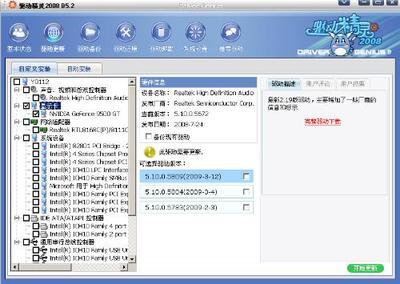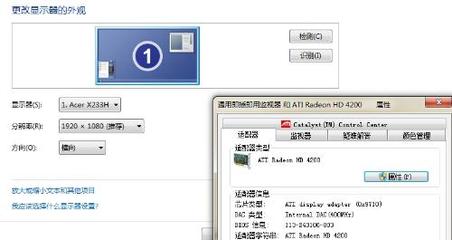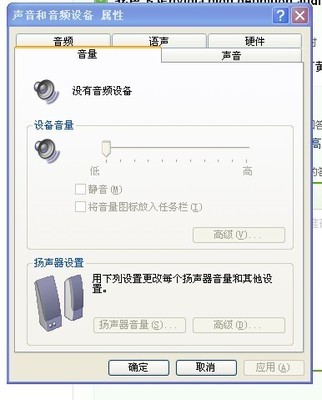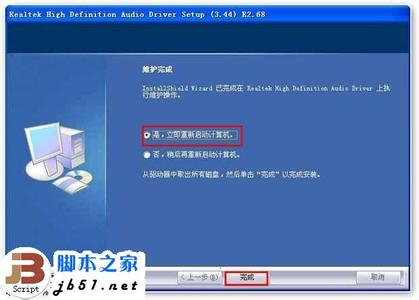
有时候,装了某个软件或驱动后,破坏了声卡本身的驱动程序,这时候可能通过重装声卡驱动来解决。怎样重装声卡驱动 精――步骤/方法
怎样重装声卡驱动 精 1、
首先要卸载本机的声卡驱动。对着我的电脑点右键,选择‘属性’,弹出属性对话框。选择“硬件”标签。
怎样重装声卡驱动 精 2、
点击“设备管理器”,弹出设备管理器窗口
怎样重装声卡驱动 精 3、
找到“声音、视频和游戏控制器”,点左边加号,列出声卡相关的驱动程序。蓝色部分为本机声卡的主驱动程序,其它是一些辅助声卡的驱动程序。
怎样重装声卡驱动 精 4、
右键点击主驱动程序点“更新驱动程序”,弹出驱动程序更新窗口。
怎样重装声卡驱动 精_如何安装声卡
怎样重装声卡驱动 精 5、
选择“自动安装软件”选项的话,系统会自己查找系统保存的驱动备份,根据备份文件更新现在的驱动程序,系统找到后自动更新,最后点击完成即可,如果查找不到的话要重新用光盘安装一次驱动程序
怎样重装声卡驱动 精 6、
选择“从列表或指定位置安装”可以快速定位到驱动程序,适合于对电脑比较熟悉的朋友操作。在这里主要是选择驱动路径或者是直接选择系统安装的驱动程序。如果在电脑指定路径的话,系统会去搜索指定的移动媒体或者是文件位置,同样找到后会直接安装,然后点击完成退出
怎样重装声卡驱动 精 7、
选择“不要搜索,我要自己选择要安装的驱动程序”这一选项,系统会从已集成或已安装的驱动里找出兼容硬件的驱动程序,直接选择后安装即可,这是速度最快的一个选项
怎样重装声卡驱动 精_如何安装声卡
怎样重装声卡驱动 精 8、
选择驱动程序后点“下一步”安装
怎样重装声卡驱动 精 9、
安装成功后弹出安装完成窗口,以上两步如果成功安装也会出现同样的窗口
怎样重装声卡驱动 精――注意事项
如果以上操作还是不能成功安装,则需要卸载驱动程序,然后重装,操作方法其实和上面一样,只是在第四步改成“卸载驱动程序”即可有些驱动程序直接运行安装软件,系统会自动把驱动程序装载进来。
 爱华网
爱华网